Come modificare la velocità del puntatore del mouse in Windows 10
Quando usi molto un computer, entri in un solco in cui sei abituato a lavorare in un certo modo. Quando qualcosa è leggermente spento, può essere molto evidente.
Una situazione in cui ciò potrebbe accadere è con il mouse che stai utilizzando. Se di solito usi un computer diverso a casa o al lavoro, un puntatore del mouse lento o veloce potrebbe essere difficile da usare. Fortunatamente questo è qualcosa che puoi regolare in Windows 10 seguendo i passaggi nel nostro tutorial qui sotto.
Come rendere il puntatore del mouse più veloce o più lento in Windows 10
I passaggi di questo articolo sono stati eseguiti in Windows 10. Modificando i passaggi di questa guida, si modificherà la velocità indicata per un mouse collegato al computer. Ciò non influirà su nulla con il touchpad se si utilizza un laptop.
Passaggio 1: fare clic all'interno del campo di ricerca nella parte inferiore dello schermo, quindi digitare "mouse".

Passaggio 2: scegli l'opzione Impostazioni mouse nella parte superiore dell'elenco dei risultati della ricerca.
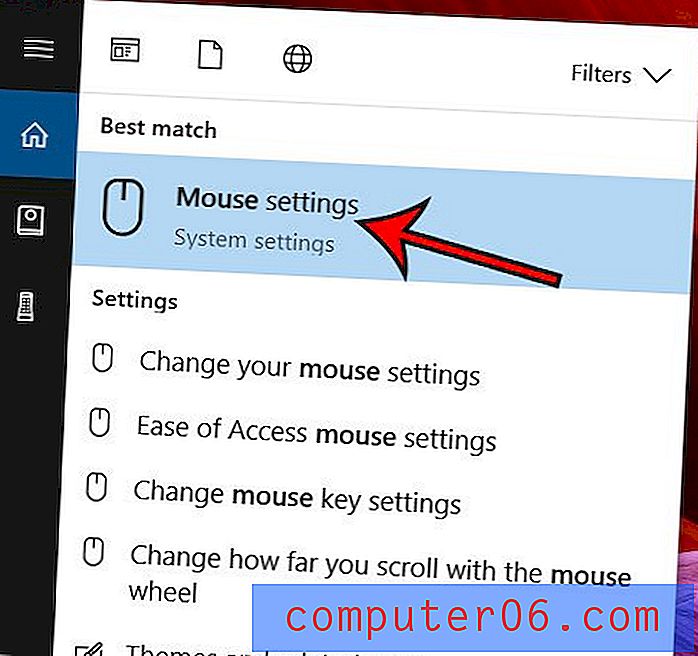
Passaggio 3: selezionare la voce Opzioni aggiuntive del mouse dal menu.
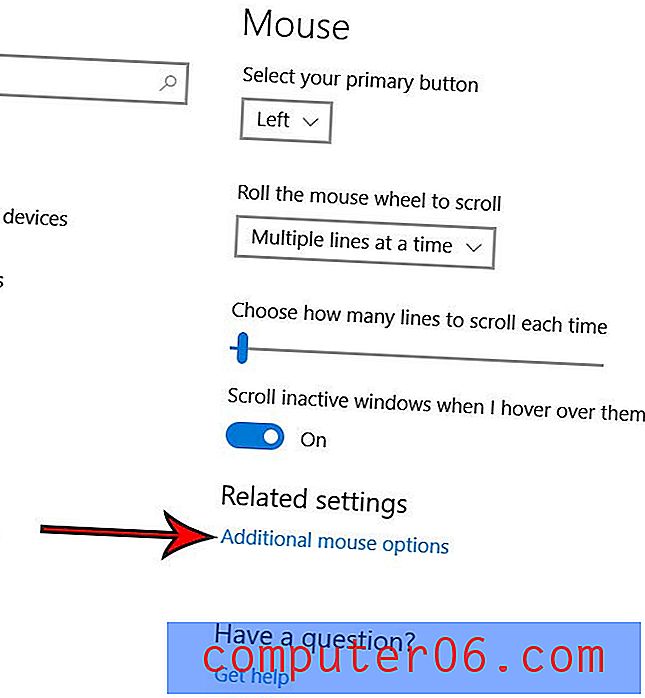
Passaggio 4: selezionare la scheda Opzioni puntatore .
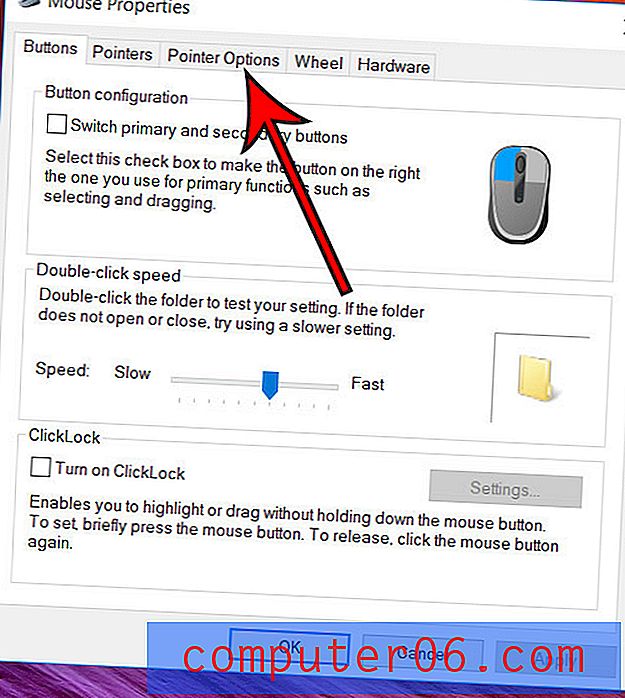
Passaggio 5: regolare l'impostazione in Seleziona una velocità del puntatore, fare clic su Applica nella parte inferiore della finestra, quindi fare clic su OK .
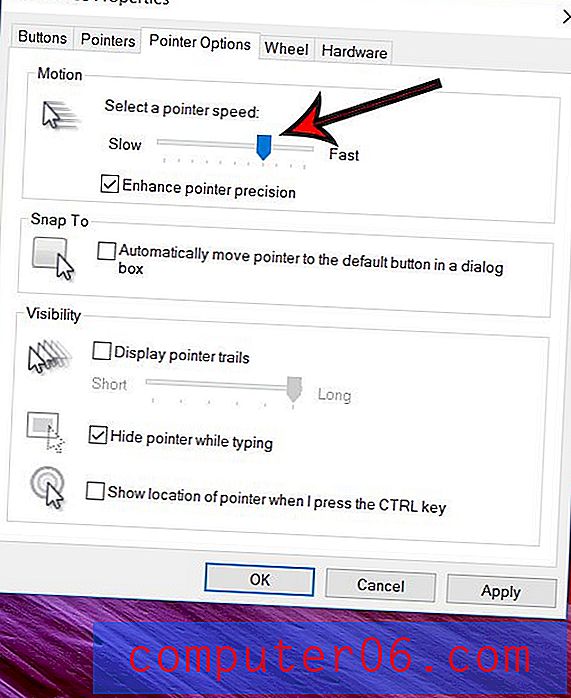
Se si utilizza un laptop e si desidera regolare alcune delle impostazioni a tale scopo, è possibile farlo. Leggi questo articolo per scoprire come modificare la direzione di scorrimento del touchpad, ad esempio, se ti sembra che stia scorrendo nella direzione sbagliata.



